「iRig2をGarageBandに繋いだけど音が出ない…」
せっかく買ったのに、音が出せないと焦ってしまいますよね。
今回は、iRig2でGarageBandを使って音を出す方法について紹介していきます。
iRig2でGarageBandを使って音を出す接続方法と使い方

最低限必要な機材は、以下になります。
- iRig2
- 楽器(ギターやベース)
- シールド
- ヘッドホン(イヤホンでも可)
- GarageBand
GarageBandは、「MacBook Air」を使用して説明していきます。
iRig2の接続方法・使い方

iRig2の本体をMacBook Air、もしくはGarageBandを使用する端末に接続します。
なお、端子は4極端子です。

続いて、iRig2のギターマークの方に、シールドを接続します。
イヤホンマークの方には、使用するイヤホン、もしくはヘッドホンを繋いでください。
接続に関しては、以上になります。
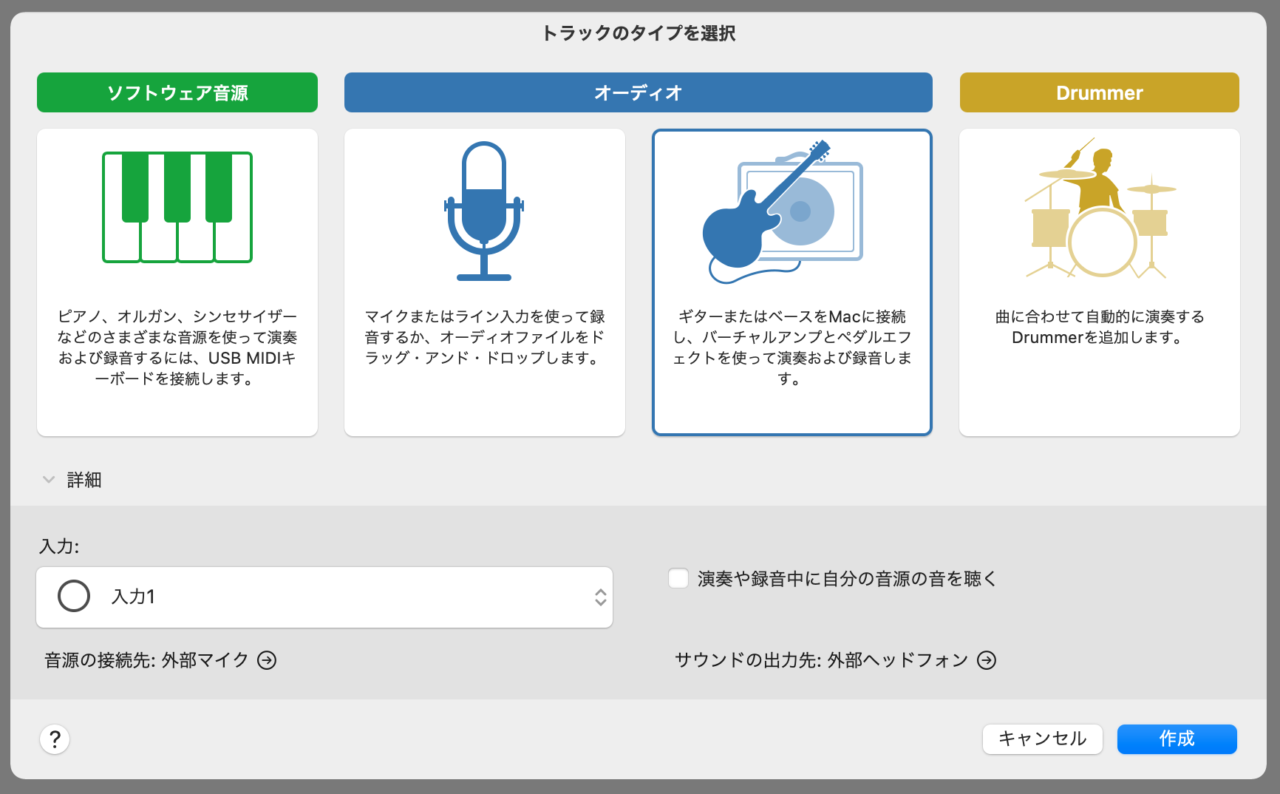
接続後、GarageBandを起動します。
新規プロジェクトを作ると、写真のような表示がされるはずです。
オーディオの「ギターまたはベースを〜」を選択し、入力は「入力1」で問題ありません。
設定を確認したら、「作成」をクリックします。

問題なく接続されていれば、ギターの音に反応して音量メーターが動いているはずです。
しかし、このままでは音が出ていないはず。

最後に、モニタリングをクリックして、オレンジ色に点灯させましょう。
これで、イヤホン、もしくはヘッドホンから音が出ているはずです。
接続方法が合っているのにiRig2の音が出ない場合…

もし、接続方法が合っているのにGarageBandが反応していない、もしくは音が出ないときは、以下のような可能性が考えられます。
- ギターのボリュームが上がっていない
- iRig2のボリュームが小さい
- シールドが断線している
- ギター、及びiRig2が故障している
ギターのボリュームが上がっていない
初歩的なミスとして、ギターのボリュームが上がっていない可能性があります。
ギター本体のボリュームが下がっていないか、確認しましょう。
もちろん、Macのボリュームがゼロになっていても音は出ません。
一緒に確認してみてください。
iRig2のボリュームが小さい

ギターのボリュームと一緒に、iRig2のボリュームも確認しましょう。
iRig2の本体横に、「GAIN」というツマミがあります。
ゼロになっていても音は出ますが、「なんか小さいなぁ」と感じる場合には上げてみてください。
シールドが断線している
次に考えられる原因として、シールドが断線してる可能性があります。
ギターシールドを別のものに交換して試してみてください。
イヤホン、ヘッドホンも正常に聴こえているか確認してみると良いでしょう。
ギター、及びiRig2が故障している
上記全てを確認しても音が出ない場合、ギター本体が故障しているかもしれません。
全ての機材が正常なのに音が出ないときは、iRig2本体が故障している可能性もあります。
修理か買い直しを検討しましょう。
まとめ:iRig2の音が出ないときは接続方法や使い方の確認を!
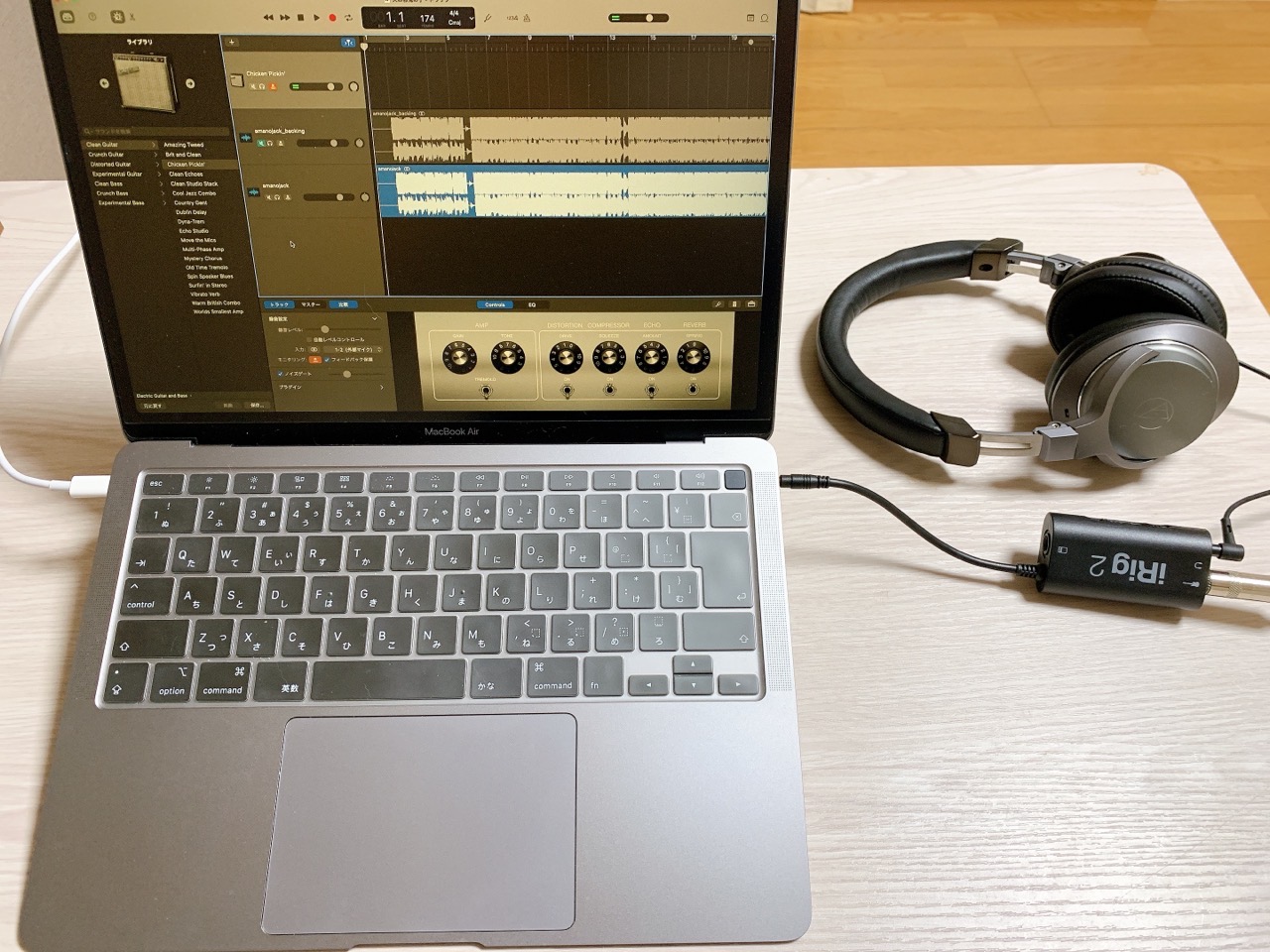
今回は、iRig2の音が出ないときの対処法や、基本的な接続方法、使い方について紹介してきました。
一つ一つ確認していけば、どこかしらに必ず原因が見つかります。
どうしても分からないときは、最寄りの楽器屋で点検してもらいましょう。
ぜひご参考ください。
▼「弾いてみた動画」に関する記事はこちら
 【弾いてみた動画】iphoneでレコーディングした音と動画を編集する方法|必要な機材、アプリについても
【弾いてみた動画】iphoneでレコーディングした音と動画を編集する方法|必要な機材、アプリについても



